电脑分屏两个显示器怎么设置主屏 电脑双屏显示主屏和副屏设置方法
更新时间:2023-11-28 16:46:05作者:xiaoliu
电脑分屏两个显示器怎么设置主屏,在现代社会中电脑已经成为我们生活和工作中不可或缺的工具,有时候我们可能需要将电脑的屏幕分成两个显示器,以便更高效地进行多任务处理或者享受更广阔的视野。如何设置电脑的主屏和副屏呢?本文将介绍一些简单的方法,帮助您轻松实现电脑分屏两个显示器的设置。无论是工作还是娱乐,这些技巧都将带给您更加舒适和便捷的体验。
具体步骤:
1.准备两个显示屏幕右键桌面点击【显示设置】。
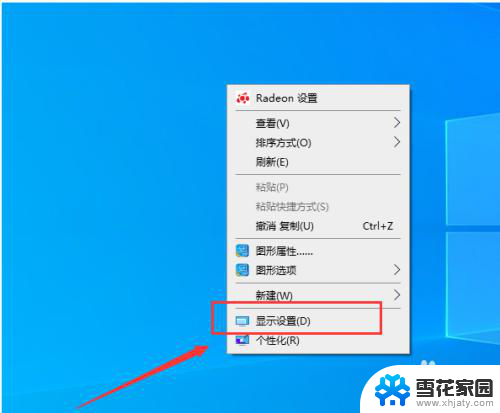
2.进入屏幕显示界面点击右下角的标识选项。
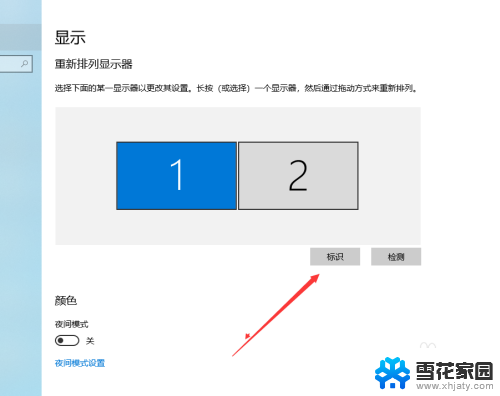
3.查看想要设置为【主屏幕】的左下角【标识序号】。
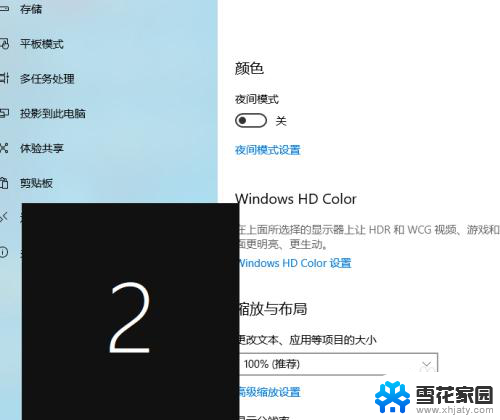
4.选择需要设置主屏幕的上方【标识序号】。
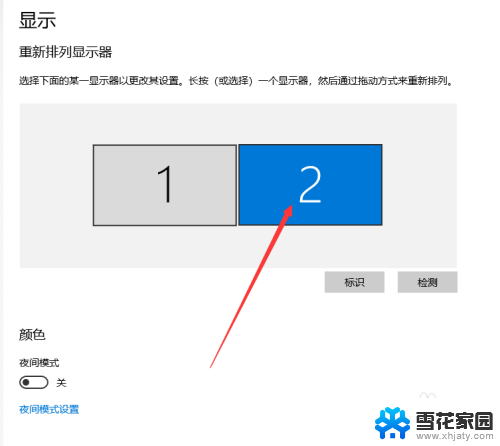
5.进入多显示器设置点击下方设置为【扩展这些显示器】。
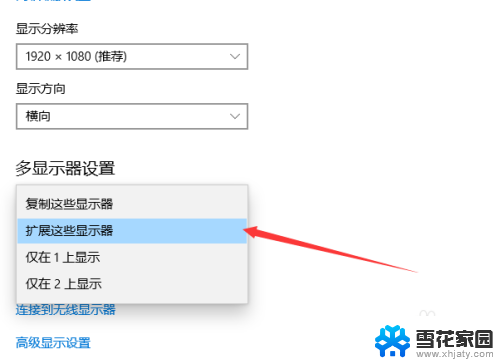
6.勾选下方的设为主显示器操作结束。
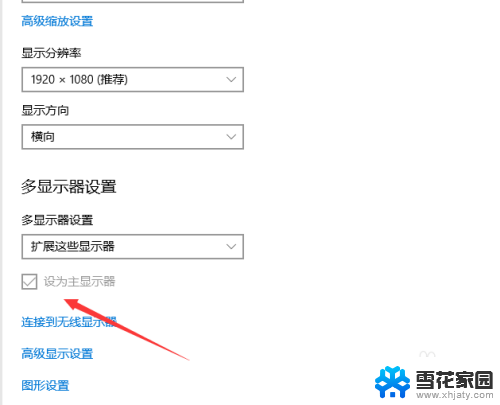
以上就是电脑分屏两个显示器怎么设置主屏的全部内容,碰到同样情况的朋友们赶紧参照小编的方法来处理吧,希望能够对大家有所帮助。
电脑分屏两个显示器怎么设置主屏 电脑双屏显示主屏和副屏设置方法相关教程
-
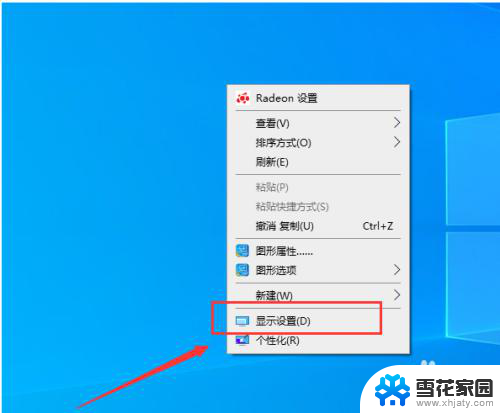 笔记本显示器副屏 如何设置电脑主屏和副屏显示
笔记本显示器副屏 如何设置电脑主屏和副屏显示2024-02-01
-
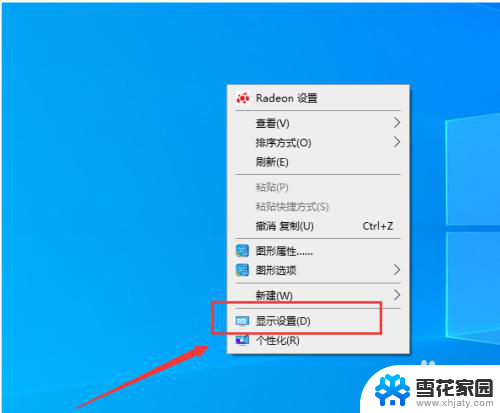 电脑屏显设置方法 双屏显示主屏副屏调整
电脑屏显设置方法 双屏显示主屏副屏调整2024-05-23
-
 笔记本设置外接显示器为主屏幕 笔记本电脑如何连接外接显示器并设置为主显示器
笔记本设置外接显示器为主屏幕 笔记本电脑如何连接外接显示器并设置为主显示器2023-12-31
-
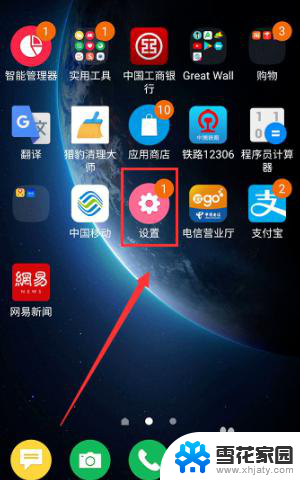 oppo如何设置主屏幕 OPPO手机主屏幕显示设置教程
oppo如何设置主屏幕 OPPO手机主屏幕显示设置教程2024-05-21
- 电脑如何设置主屏幕 怎么设置电脑双屏的首选屏幕
- 台式电脑显示屏设置在哪里 电脑显示器设置在哪个菜单
- 显示屏一直黑屏怎么回事 电脑显示器黑屏原因和解决方法
- 电脑两个显示屏切换快捷键 电脑双屏切换快捷键是什么
- 打开电脑显示屏黑屏怎么办 电脑显示器黑屏解决方法
- 电脑怎么做分屏 电脑如何设置分屏显示
- 打印机显示脱机状态怎么解决win0 打印机脱机无法打印怎么办
- window系统怎么设置锁屏密码 电脑桌面密码安全设置
- windows可以删除文件 笔记本文件删除方法
- 惠普windows七系统的电脑怎么恢复出厂设置? 笔记本电脑系统恢复方法
- window 10如何调电脑亮度 电脑屏幕亮度调节方法
- 电脑提示windows无法格式化怎么办 windows无法完成格式化的解决办法
电脑教程推荐